Linux下如何使用yum的方式安装mysql
\1. 先检查系统是否装有mysql
[root@localhost ~]#yum list installed mysql*[root@localhost ~]#rpm –qa|grep mysql*
\2. 查看有没有安装包
[root@localhost ~]#yum list mysql*
\3. 安装mysql客户端
[root@localhost ~]yum install mysql
\4. 安装mysql服务端
[root@localhost ~]#yum install mysql-server[root@localhost ~]#yum install mysql-devel
\5. 在/etc/my.cnf 文件中加入默认字符集
[root@localhost ~]#vim /etc/my.cnf
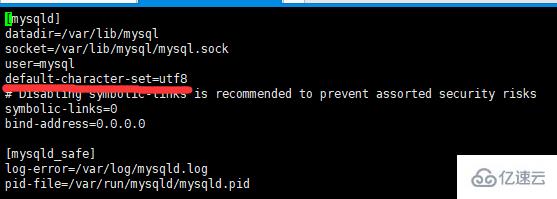
\6. 启动或者关闭mysql服务
[root@localhost ~]#service mysqld start --启动mysql 或者 /etc/init.d/mysqld start (关闭mysql #service mysql stop)
\7. 设置开机启动mysql服务
[root@localhost ~]# chkconfig --add mysqld
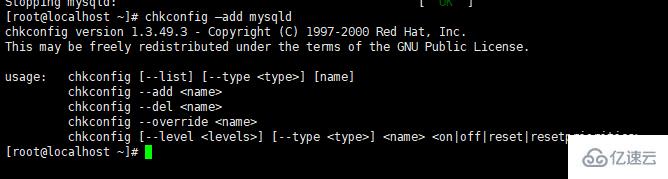
\8. 创建root用户 密码为123456
mysqladmin –u root password 123456
[root@localhost ~]# mysqladmin -u root password 123456
\9. 连接mysql
[root@localhost ~]# mysql -u root -p --输入密码123456
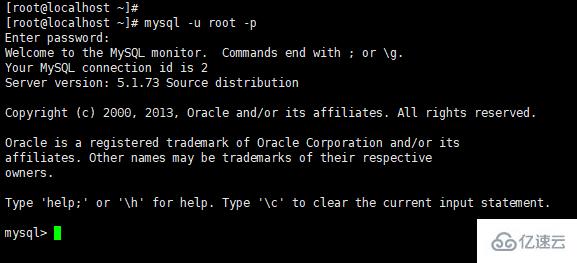
\10. 设置远程访问权限
mysql> use mysql mysql> GRANT ALL PRIVILEGES ON *.* TO ‘admin’@’%’IDENTIFIED BY ‘admin’ WITH GRANT OPTION; --第一个admin为用户名,第二个admin为密码,%表示所有的电脑都可以链接 mysql> flush privileges; --设置立即生效
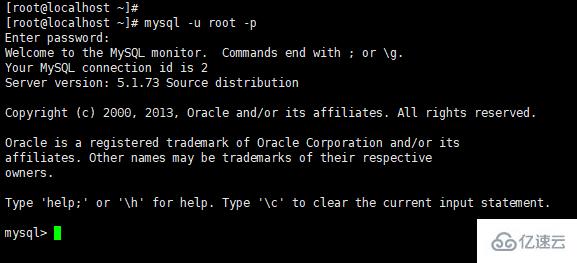
mysql> SELECT DISTINCT CONCAT('User:''',user,'''@''',host,''';') AS query FROM mysql.user; mysql> exit; --退出mysql服务 [root@localhost ~]# vi /etc/my.cnf[mysqld] datadir=/var/lib/mysql socket=/var/lib/mysql/mysql.sock user=mysql default-character-set=utf8# Disabling symbolic-links is recommended to prevent assorted security riskssymbolic-links=0#设备地址bind-address=0.0.0.0 #设置设备地址[mysqld_safe]log-error=/var/log/mysqld.log pid-file=/var/run/mysqld/mysqld.pid
[root@localhost ~]# service mysqld start --重启mysql服务[root@localhost ~]# mysql -u root -p --连接mysql输入密码mysql> show global variables like 'port'; --查看端口号 +---------------+-------+ | Variable_name | Value | +---------------+-------+ | port | 3306 | +---------------+-------+ 1 row in set (0.00 sec)
11.使用navcat连接mysql
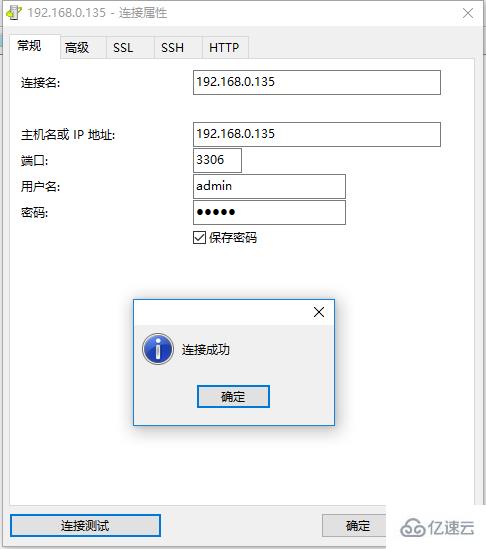
大功告成。。。
以上是Linux下如何使用yum的方式安装mysql的详细内容。更多信息请关注PHP中文网其他相关文章!

热AI工具

Undresser.AI Undress
人工智能驱动的应用程序,用于创建逼真的裸体照片

AI Clothes Remover
用于从照片中去除衣服的在线人工智能工具。

Undress AI Tool
免费脱衣服图片

Clothoff.io
AI脱衣机

Video Face Swap
使用我们完全免费的人工智能换脸工具轻松在任何视频中换脸!

热门文章

热工具

记事本++7.3.1
好用且免费的代码编辑器

SublimeText3汉化版
中文版,非常好用

禅工作室 13.0.1
功能强大的PHP集成开发环境

Dreamweaver CS6
视觉化网页开发工具

SublimeText3 Mac版
神级代码编辑软件(SublimeText3)
 MySQL的角色:Web应用程序中的数据库
Apr 17, 2025 am 12:23 AM
MySQL的角色:Web应用程序中的数据库
Apr 17, 2025 am 12:23 AM
MySQL在Web应用中的主要作用是存储和管理数据。1.MySQL高效处理用户信息、产品目录和交易记录等数据。2.通过SQL查询,开发者能从数据库提取信息生成动态内容。3.MySQL基于客户端-服务器模型工作,确保查询速度可接受。
 laravel入门实例
Apr 18, 2025 pm 12:45 PM
laravel入门实例
Apr 18, 2025 pm 12:45 PM
Laravel 是一款 PHP 框架,用于轻松构建 Web 应用程序。它提供一系列强大的功能,包括:安装: 使用 Composer 全局安装 Laravel CLI,并在项目目录中创建应用程序。路由: 在 routes/web.php 中定义 URL 和处理函数之间的关系。视图: 在 resources/views 中创建视图以呈现应用程序的界面。数据库集成: 提供与 MySQL 等数据库的开箱即用集成,并使用迁移来创建和修改表。模型和控制器: 模型表示数据库实体,控制器处理 HTTP 请求。
 notepad怎么运行java代码
Apr 16, 2025 pm 07:39 PM
notepad怎么运行java代码
Apr 16, 2025 pm 07:39 PM
虽然 Notepad 无法直接运行 Java 代码,但可以通过借助其他工具实现:使用命令行编译器 (javac) 编译代码,生成字节码文件 (filename.class)。使用 Java 解释器 (java) 解释字节码,执行代码并输出结果。
 解决数据库连接问题:使用minii/db库的实际案例
Apr 18, 2025 am 07:09 AM
解决数据库连接问题:使用minii/db库的实际案例
Apr 18, 2025 am 07:09 AM
在开发一个小型应用时,我遇到了一个棘手的问题:需要快速集成一个轻量级的数据库操作库。尝试了多个库后,我发现它们要么功能过多,要么兼容性不佳。最终,我找到了minii/db,这是一个基于Yii2的简化版本,完美地解决了我的问题。
 git怎么查看仓库地址
Apr 17, 2025 pm 01:54 PM
git怎么查看仓库地址
Apr 17, 2025 pm 01:54 PM
要查看 Git 仓库地址,请执行以下步骤:1. 打开命令行并导航到仓库目录;2. 运行 "git remote -v" 命令;3. 查看输出中的仓库名称及其相应的地址。
 MySQL与其他编程语言:一种比较
Apr 19, 2025 am 12:22 AM
MySQL与其他编程语言:一种比较
Apr 19, 2025 am 12:22 AM
MySQL与其他编程语言相比,主要用于存储和管理数据,而其他语言如Python、Java、C 则用于逻辑处理和应用开发。 MySQL以其高性能、可扩展性和跨平台支持着称,适合数据管理需求,而其他语言在各自领域如数据分析、企业应用和系统编程中各有优势。
 laravel安装代码
Apr 18, 2025 pm 12:30 PM
laravel安装代码
Apr 18, 2025 pm 12:30 PM
要安装 Laravel,需依序进行以下步骤:安装 Composer(适用于 macOS/Linux 和 Windows)安装 Laravel 安装器创建新项目启动服务访问应用程序(网址:http://127.0.0.1:8000)设置数据库连接(如果需要)
 laravel框架安装方法
Apr 18, 2025 pm 12:54 PM
laravel框架安装方法
Apr 18, 2025 pm 12:54 PM
文章摘要:本文提供了详细分步说明,指导读者如何轻松安装 Laravel 框架。Laravel 是一个功能强大的 PHP 框架,它 упростил 和加快了 web 应用程序的开发过程。本教程涵盖了从系统要求到配置数据库和设置路由等各个方面的安装过程。通过遵循这些步骤,读者可以快速高效地为他们的 Laravel 项目打下坚实的基础。






